 Tworzenie
lub edycja formuł mapowania danych
Tworzenie
lub edycja formuł mapowania danych Tworzenie
lub edycja formuł mapowania danych
Tworzenie
lub edycja formuł mapowania danychStosowanie formuł w Menedżerze danych pozwala użytkownikowi dokładniej kontrolować dane, które są eksportowane i przypisywane do obiektów rysunkowych. Z jednej strony wyróżniamy formuły służące do mapowania pól, za pomocą których dane dostępne na temat zaznaczonego obiektu przekładane są na określone pola rekordu, jednostek IFC lub zestawów właściwości Pset. Z drugiej strony mamy do czynienia z formułami do mapowania warunkowego, które przypisują rekordy, jednostki IFC i zestawy właściwości Psets do zaznaczonego obiektu na podstawie określonych warunków.
Formuła mapowania zawiera stałe, zmienne, operatory oraz funkcje. Więcej informacji na ten temat znajdziesz w zagadnieniu Wyrażenia stosowane w mapowaniu danych. Zmienną jest źródło danych z Vectorworks, np. parametr obiektu, pole rekordu, nazwa klasy lub dane stylu. Funkcje mogą być funkcjami matematycznymi, operującymi na ciągach znaków, warunkowymi lub selektywnymi.
Zastosuj formuły mapowania warunkowego w sytuacjach, w których nie można ustalić wzajemnej jednoznacznej relacji między obiektem a rekordem, jednostką IFC lub zestawem właściwości Pset.
● Niektóre obiekty parametryczne powinny zostać przypisane do różnych jednostek IFC, w zależności od ustawień lub stylu obiektu. Na przykład element konstrukcyjny może być IfcBeam, IfcMember, jak również IfcColumn.
● Obiekty złożone mogą generować więcej jednostek IFC. Na przykład Przegroda strukturalna powinna zostać przyporządkowana przede wszystkim do jednostki podstawowej IfcCurtainWall, ale jej elementy składowe, jak słupy/rygle i panele, odpowiednio do jednostek IfcMember i IfcPlate.
● W niektórych sytuacjach do tego samego obiektu można przypisać różne zestawy właściwości, w zależności od warunków. Na przykład niektóre elementy budowlane, takie jak wystające płyty, mogą funkcjonować także jako osłona przeciwsłoneczna. Funkcja takich elementów to przede wszystkim IfcSlab, ale należałoby przypisać do nich także zestaw właściwości Pset_ElementShading.
W przypadku jednostek IFC formuła warunkowa ma na celu przypisanie określonej jednostki IFC do obiektu; jeśli formuła zwróci pusty wynik lub niepoprawny typ IFC, obiekt nie zostanie wyeksportowany. W przypadku zestawów właściwości Psets formuła powinna zwrócić wartość „prawda” lub „fałsz”; jeśli formuła zwróci pusty wynik lub wartość „fałsz”, zestaw właściwości nie zostanie wyeksportowany.
Formuły mapowania pól umożliwiają obliczenie wartości parametrów określonych zestawów właściwości. Dzięki temu standardowe dane BIM można przełożyć na dane zgodne z IFC lub zmapować niestandardowe zestawy właściwości. Poza tym istnieje możliwość tworzenia własnych formuł dla pól rekordów.
● W oknie dialogowym „Menedżer danych” formuła mapowania wyświetli się w polu Mapowanie pola w tabeli „Zestawy danych dołączone do tego mapowania”.
● W oknie dialogowym „Dane IFC” formuła mapowania wyświetli się w polu Źródło danych zaznaczonej właściwości (zob. Przypisywanie danych IFC do obiektów).
Najpierw przyjrzyj się domyślnej formule mapowania danych, aby lepiej zrozumieć źródło danych mapowanych wartości IFC. Następnie użyj odpowiednich wyrażeń do mapowania danych IFC (zob. Wyrażenia stosowane w mapowaniu danych), aby dostosować domyślną formułę.
Aby utworzyć formułę mapowania:
1. W oknie dialogowym „Menedżer danych” zaznacz typ obiektu (w tabeli Obiekty), a następnie pole lub warunek do zmapowania (na liście Zestawy danych/Pola). Poniższy przykład ilustruje tworzenie formuły dla Elementu konstrukcyjnego:
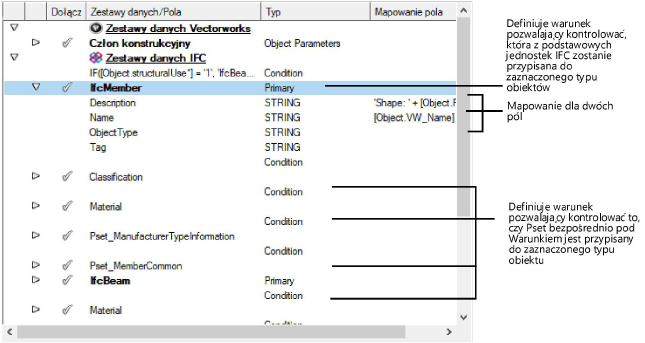
2. Kliknij przycisk Zdefiniuj mapowanie lub Zdefiniuj warunek.
Na ekranie wyświetli się okno dialogowe „Zdefiniuj mapowanie” lub „Zdefiniuj warunek”.
Niewielkie zmiany w składni formuły można wprowadzić bezpośrednio w tym oknie dialogowym. Dodaj na przykład przed- i/lub przyrostek lub dodaj do formuły operatory łączenia lub arytmetyczne. Aby uzyskać więcej informacji na temat operatorów arytmetycznych, zob. Wprowadzanie formuł do komórek arkusza kalkulacyjnego.
 Kliknij,
aby pokazać/ukryć pola.
Kliknij,
aby pokazać/ukryć pola.
3. Utwórz formułę wybierając komponenty z list rozwijanych.
Formuła mapowania zostanie wyświetlona w oknie dialogowym „Menedżer danych”.
~~~~~~~~~~~~~~~~~~~~~~~~~